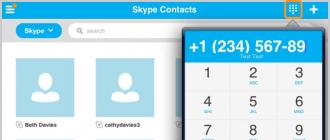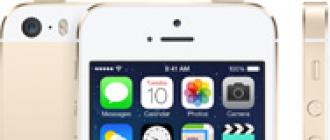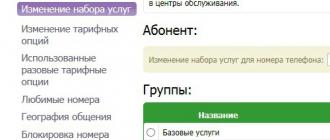Avec la distribution active des produits Apple, de plus en plus de consommateurs se familiarisent avec les logiciels supplémentaires de cette société. Pour cette raison, vous vous demandez peut-être ce qu'est iTunes. Notons tout de suite qu'il s'agit d'un programme gratuit du groupe Apple, qui est un intermédiaire d'échange de fichiers. Cette application n'a pas été introduite par hasard. Ainsi, les développeurs protègent leurs utilisateurs des produits piratés. Cependant, la plupart des contenus sont payants. Mais si vous ne savez pas ce qu'est l'iTunes Store, cela vaut la peine de consulter ce service. Vous trouverez ici des applications gratuites qui peuvent également être téléchargées et leur sélection est exceptionnellement large. Bien entendu, pour les utilisateurs, les programmes payants constituent un inconvénient important. Mais d’un autre côté, les développeurs sont incités à publier de nouvelles applications, ce qui signifie que de meilleurs jeux et programmes sont publiés.
A quoi sert iTunes ?
Nous avons donc examiné ce qu'est iTunes et nous devons maintenant indiquer le but de son travail. Tout d'abord, le programme est nécessaire pour organiser des fichiers multimédias, regarder des vidéos et écouter des fichiers audio. Grâce à l'application, l'utilisateur peut synchroniser le contenu avec n'importe quel appareil, mais cela est obligatoire s'il n'y a pas Internet sur cet équipement. Comme vous le savez, n'importe quel iPad ou iPhone a la possibilité de se connecter à Internet sans fil, et le package standard inclut initialement iTunes. Si ce programme est déjà installé sur votre tablette ou votre téléphone, le processus de téléchargement et d'installation du contenu est grandement simplifié. Il vous suffit d'ouvrir le programme, d'aller dans le Store et de trouver la section qui vous intéresse. Ensuite, vous démarrez le téléchargement, après quoi l'application est automatiquement installée.
Si iTunes est installé sur votre PC, vous devrez d'abord télécharger le jeu ou le programme qui vous intéresse, puis synchroniser votre tablette avec le programme. Les actions restantes seront effectuées automatiquement. Bien entendu, pour travailler avec iTunes, vous devez non seulement installer le programme, mais également vous inscrire.
Comment commencer?

Vous savez déjà ce qu'est iTunes, mais cela ne suffit pas pour réussir votre travail. Lors de l'installation, le programme crée une bibliothèque multimédia vide, mais pour plus de commodité, vous pouvez spécifier un emplacement différent pour stocker les fichiers. Pour déplacer du contenu vers votre bibliothèque, maintenez la touche Maj enfoncée lorsque vous lancez iTunes. Après cela, un message apparaîtra vous demandant de sélectionner une médiathèque. N'oubliez pas que le programme ne prend pas en charge tous les formats, qui n'apparaissent tout simplement pas dans la liste. Et enfin, tous les fichiers sont classés en catégories : « Films », « Musique », « Livres », « Photos ». Nous avons examiné ce qu'est la bibliothèque iTunes, il convient maintenant de souligner les services supplémentaires, dont Apple propose de nombreux services.

Que sont les podcasts ?
En termes simples, un podcast est un programme distinct ou une série de programmes régulièrement publiés en ligne. Dans ce cas, le format vidéo est au format Flash et l'audio est au format MP3. Cela est nécessaire pour garantir que le processus de téléchargement se déroule le plus rapidement possible. Tout d’abord, définissons ce qu’est le podcasting. Il s'agit d'un moyen de distribuer divers programmes vidéo ou audio. Ce service a été organisé pour permettre à l'utilisateur d'automatiser le processus de téléchargement des nouveaux numéros. Les fichiers sont téléchargés sur votre ordinateur, après quoi ils peuvent être visualisés ou écoutés sur le lecteur.
La plupart des opérations dans iTunes ne peuvent être effectuées que lorsque vous êtes connecté à Internet. Sinon, vous devrez installer l'application sur votre PC, télécharger les fichiers puis les synchroniser avec l'appareil. Dans tous les cas, vous avez accès aux services, mais s'il n'y a pas de connexion Internet directement sur l'appareil, toutes les actions deviennent un peu plus compliquées.
Nous avons décrit en détail ce qu'est iTunes sur l'iPhone et d'autres appareils Apple. Cela vaut maintenant la peine de fournir une description détaillée de certaines sections.
Musique
Dans cette section, vous pouvez gérer toutes les pistes musicales de votre appareil, les déplacer vers le lecteur standard, synchroniser les listes de lecture, etc. Si vous avez acheté des applications tierces pour lire des fichiers audio, la musique apparaîtra dans la plupart des cas dans le nouveau lecteur.

Quant à la vidéo, elle doit être transférée vers une application spécifique préalablement installée. Vous devez le faire vous-même, car il n'y a pas de fonction d'importation automatique des enregistrements.
Information
Ici, vous avez la possibilité de synchroniser les contacts avec le carnet d'adresses Windows.
Films
Cette section synchronise et télécharge également des films de la vidéothèque iTunes sur l'iPad.
Les onglets restants - "Livres", "Photos", "Émissions de télévision", "Podcasts" remplissent les mêmes fonctions. En les utilisant, vous pouvez facilement déplacer des fichiers de certains formats, les trier, les déplacer vers une application de visualisation standard, etc.
Comment déplacer de la musique sur iPad ?
De nombreux utilisateurs se posent la question sur le mot « iTunes » : qu'est-ce que c'est ? La traduction iTunes peut être interprétée comme suit : littéralement, sans le préfixe « i », airs signifie « mélodies ». Autrement dit, le programme a été créé à l'origine pour effectuer diverses opérations avec des fichiers multimédias. L’un des principaux consiste à déplacer de la musique d’un ordinateur vers une tablette. Pour cela, dans la barre d'outils située à droite, créez une ou plusieurs playlists. Cliquez sur le petit signe plus dans la barre d'outils et saisissez un nom. Après cela, accédez à la liste créée et ouvrez le dossier sur votre ordinateur où se trouvent les chansons. Déplacez-les vers la fenêtre de liste de lecture. Mais tout cela n’est qu’une préparation, et vous devez maintenant tout télécharger directement sur l’appareil. Pour cela, rendez-vous dans la rubrique iPad, puis sélectionnez l'onglet « Musique » et cliquez sur la playlist créée.
Bien sûr, la musique peut également être placée dans une médiathèque générale, mais s'il y a beaucoup de chansons, une confusion surviendra.
Correspondance iTunes

Apple propose une large gamme de services à ses utilisateurs. De nombreuses applications supplémentaires sont disponibles moyennant des frais. Alors, qu’est-ce qu’iTunes Match et à quoi sert-il ? Ce programme vous donne accès à une bibliothèque musicale pour écouter des fichiers audio dans n'importe quelle partie du monde. Bien entendu, une connexion Internet est requise. Il est particulièrement intéressant pour les mélomanes qui ne se limitent pas à des milliers de compositions. Si vous ne connaissez pas iTunes, cela vaut la peine d'écouter au moins quelques chansons. Le programme reproduit les fichiers audio en haute qualité sans les déformer ni réduire la qualité.
Cette fonction est similaire à l'application iCloud, seules les chansons ne sont pas envoyées aux appareils, mais sont téléchargées sur le stockage. Tous les fichiers musicaux de votre PC, tablette ou téléphone seront stockés au même endroit, plutôt que sur différentes sources.

Comment activer l'application iTunes Match ?
- Ouvrez iTunes sur votre ordinateur.
- Accédez à l'onglet iTunes Store.
- Cliquez sur l'onglet "Activer iTunes Match".
Comment fonctionne le programme
Après avoir souscrit au service et l'avoir lancé, le programme analyse la bibliothèque musicale et compare le contenu avec la base de données Music Store. Lorsque des correspondances sont identifiées, le service les transmet et les ajoute à votre cloud. Les chansons non trouvées peuvent être téléchargées directement depuis l'ordinateur. Une fois votre médiathèque créée, vous y aurez accès 24h/24 et 7j/7 sans occuper d'espace disque.
Nous avons donc indiqué ce qu'est iTunes Match, et maintenant nous allons vous dire à quoi sert cette application :
- Pour libérer de l'espace sur votre disque dur, votre appareil mobile ou votre tablette. À tout moment, des centaines de gigaoctets de musique sont disponibles pour l'utilisateur, qui pourraient tout simplement ne pas tenir sur les appareils ci-dessus.
- Vous n'avez pas besoin de synchroniser constamment votre tablette ou votre téléphone avec votre ordinateur pour télécharger de nouvelles chansons. Un abonnement au programme suffit et toutes les chansons ajoutées à la bibliothèque sont immédiatement ajoutées au stockage général. De plus, les morceaux peuvent être téléchargés depuis le cloud pour une écoute hors ligne.
- À la date d'échéance, il devrait toujours y avoir le montant requis (environ 800 roubles) sur votre compte ou votre carte bancaire.

Dans quelles conditions dois-je souscrire un abonnement iTunes Match ?
- Vous devez disposer d’une grande médiathèque, sinon cela ne sert à rien de vous abonner. 400 à 500 fichiers peuvent être téléchargés directement sur l'appareil. Il est conseillé lors du téléchargement d'au moins 25 000 fichiers.
- Les chansons sont téléchargées dans les formats pris en charge par iTunes : AAC, MP3, WAV.
- Disponibilité d'un accès Internet illimité avec une vitesse d'au moins 1 Mbit/s.
En résumé
Dans cet article, nous avons examiné ce qu'est iTunes, les services qu'il fournit et les avantages que l'utilisateur reçoit des applications payantes. En conclusion, on peut noter que malgré le grand nombre de services payants, le nombre d'utilisateurs du programme ne diminue pas. Le montant du paiement est dans la plupart des cas faible et il est difficile de surestimer les avantages des candidatures. De plus, l'article ne répertorie pas tous les services disponibles car ils sont incroyablement nombreux. Nous vous invitons à vous familiariser avec le programme et à apprécier tous ses avantages.
Il existe une croyance répandue selon laquelle l'utilitaire iTunes est un véritable chaos impossible à comprendre. En fait, ce n’est pas le cas. iTunes devient plus facile avec chaque nouvelle version ; même un utilisateur novice peut désormais commencer à utiliser le programme efficacement. Nous avons décrit dans ce manuel comment installer et configurer iTunes pour rendre son utilisation aussi agréable que possible.
Comment installer iTunes
Il n’y a rien de compliqué à installer iTunes sur un ordinateur Windows ; le processus est identique à l’installation de n’importe quel autre programme. La version actuelle d'iTunes est toujours disponible sur cette page Le site officiel d'Apple, qui détecte automatiquement la profondeur de bits du système d'exploitation installé, afin que vous ne puissiez pas vous tromper en choisissant un installateur.
 Veuillez noter qu'il n'est pas nécessaire de saisir votre email dans le champ au-dessus du bouton « Télécharger ».
Veuillez noter qu'il n'est pas nécessaire de saisir votre email dans le champ au-dessus du bouton « Télécharger ».
Important! Nous vous déconseillons de télécharger iTunes à partir de sources tierces. Premièrement, le programme peut être infecté par un virus. Et deuxièmement, les anciennes versions d'iTunes peuvent ne pas prendre en charge les dernières versions d'iOS. De plus, les versions obsolètes d'iTunes ne disposent pas de nombreuses nouvelles fonctionnalités, par exemple Apple Music.
Après le téléchargement sur votre ordinateur, vous devez exécuter le fichier d'installation et suivre une procédure d'installation tout à fait normale. Par souci d'exhaustivité, nous couvrirons les écrans d'installation. Il n'y en a que deux.
Le premier est purement le bienvenu.
 Le second vous demandera de sélectionner le dossier dans lequel iTunes sera installé, la langue du programme, et demandera également l'autorisation de créer un raccourci sur le bureau et d'utiliser iTunes comme lecteur standard pour les fichiers audio.
Le second vous demandera de sélectionner le dossier dans lequel iTunes sera installé, la langue du programme, et demandera également l'autorisation de créer un raccourci sur le bureau et d'utiliser iTunes comme lecteur standard pour les fichiers audio.
 Un point important peut être souligné ici. Si vous envisagez de sauvegarder votre iPhone ou iPad à l'aide d'iTunes et que vous ne souhaitez pas mettre en danger les données de votre appareil mobile, n'installez pas iTunes sur votre lecteur système. Dans ce cas, même en cas de panne du système, vos sauvegardes resteront intactes. De plus, vous économiserez beaucoup d'espace libre sur la clé USB si Windows y est installé.
Un point important peut être souligné ici. Si vous envisagez de sauvegarder votre iPhone ou iPad à l'aide d'iTunes et que vous ne souhaitez pas mettre en danger les données de votre appareil mobile, n'installez pas iTunes sur votre lecteur système. Dans ce cas, même en cas de panne du système, vos sauvegardes resteront intactes. De plus, vous économiserez beaucoup d'espace libre sur la clé USB si Windows y est installé.
 Ceci termine le processus d'installation d'iTunes, vous pouvez lancer l'utilitaire et effectuer la configuration initiale.
Ceci termine le processus d'installation d'iTunes, vous pouvez lancer l'utilitaire et effectuer la configuration initiale.
Comment configurer iTunes
Malgré le fait qu'iTunes n'a pas besoin d'être configuré d'une manière particulière pour fonctionner, il existe plusieurs paramètres qu'il est recommandé aux utilisateurs d'ajuster à leur convenance immédiatement après l'installation de l'utilitaire.
Tout d'abord, vous devez vous connecter à iTunes en utilisant votre compte Apple ID. Grâce à cela, vous pouvez gérer le compte lui-même, les achats et les téléchargements directement via iTunes. Pour effectuer l'autorisation, vous devez vous rendre dans le menu « Compte» → « Entrer" et dans la fenêtre qui s'ouvre, saisissez votre identifiant Apple et votre mot de passe.
 Si vous n'avez pas d'identifiant Apple, vous pouvez découvrir comment en enregistrer un sur cette instruction. Pour créer un identifiant Apple, il n'est pas nécessaire d'avoir une carte bancaire, mais dans ce cas la démarche d'inscription est quelque peu un autre .
Si vous n'avez pas d'identifiant Apple, vous pouvez découvrir comment en enregistrer un sur cette instruction. Pour créer un identifiant Apple, il n'est pas nécessaire d'avoir une carte bancaire, mais dans ce cas la démarche d'inscription est quelque peu un autre .
Ensuite, vous pouvez personnaliser le menu pour basculer entre les types de contenu, en en excluant tous les éléments inutiles ou, à l'inverse, en en ajoutant de nouveaux. Pour ce faire, cliquez sur le menu permettant de basculer entre les types de contenu et cliquez sur " Menu Modifier».
 Dans la fenêtre qui s'ouvre, vous devez cocher ou décocher les types de contenu que vous n'avez pas l'intention d'utiliser dans iTunes.
Dans la fenêtre qui s'ouvre, vous devez cocher ou décocher les types de contenu que vous n'avez pas l'intention d'utiliser dans iTunes.
 Si vous n'avez pas l'intention d'utiliser le service de musique Apple Music, toutes les mentions d'iTunes peuvent être supprimées. Pour cela, allez dans le menu " Modifier» → « Paramètres" et sur la page " Basique» décochez l'option « Afficher les fonctionnalités Apple Music».
Si vous n'avez pas l'intention d'utiliser le service de musique Apple Music, toutes les mentions d'iTunes peuvent être supprimées. Pour cela, allez dans le menu " Modifier» → « Paramètres" et sur la page " Basique» décochez l'option « Afficher les fonctionnalités Apple Music».
 De nombreux utilisateurs d'iPhone et d'iPad préfèrent rechercher des applications et des jeux pour leurs appareils mobiles via iTunes. Cela facilite grandement la navigation dans les sections, la lecture des descriptions, la consultation des captures d'écran et des critiques. Pour ces utilisateurs, une option extrêmement utile consistera à ajuster la fréquence des demandes de mot de passe pour les achats et les téléchargements gratuits depuis l'App Store et l'iTunes Store.
De nombreux utilisateurs d'iPhone et d'iPad préfèrent rechercher des applications et des jeux pour leurs appareils mobiles via iTunes. Cela facilite grandement la navigation dans les sections, la lecture des descriptions, la consultation des captures d'écran et des critiques. Pour ces utilisateurs, une option extrêmement utile consistera à ajuster la fréquence des demandes de mot de passe pour les achats et les téléchargements gratuits depuis l'App Store et l'iTunes Store.
Allez dans le menu " Modifier» → « Paramètres" et sélectionnez l'onglet " Boutique" Dans les listes déroulantes " Achats" Et " Téléchargements gratuits» Définissez les options en fonction de la fréquence à laquelle vous souhaitez être invité à saisir votre mot de passe lorsque vous effectuez des achats ou des téléchargements gratuits dans les magasins Apple. Dans le cas de téléchargements gratuits, vous pouvez sélectionner en toute confiance le « Ne demande pas" Mais avec des achats contre de l'argent, mieux vaut jouer la sécurité, surtout si vous partagez un ordinateur avec votre famille, et faites un choix au " Demandez toujours" ou " Demande en 15 minutes».
 Empêcher votre iPhone ou iPad de se synchroniser automatiquement avec iTunes est une autre fonctionnalité très utile. Surtout si vous connectez souvent votre appareil mobile à votre ordinateur pour le recharger. Vous pouvez activer le ban dans le menu « Modifier» → « Paramètres» → « Dispositifs", en cochant la case " Empêcher la synchronisation automatique des appareils».
Empêcher votre iPhone ou iPad de se synchroniser automatiquement avec iTunes est une autre fonctionnalité très utile. Surtout si vous connectez souvent votre appareil mobile à votre ordinateur pour le recharger. Vous pouvez activer le ban dans le menu « Modifier» → « Paramètres» → « Dispositifs", en cochant la case " Empêcher la synchronisation automatique des appareils».
 Nous n'avons répertorié que les paramètres iTunes de base les plus utiles. En général, l'utilitaire comporte beaucoup plus de paramètres qui ne doivent être modifiés que lorsque cela est nécessaire. Si vous souhaitez rechercher un paramètre spécifique dans iTunes, indiquez-le dans les commentaires de cette instruction - nous vous aiderons certainement !
Nous n'avons répertorié que les paramètres iTunes de base les plus utiles. En général, l'utilitaire comporte beaucoup plus de paramètres qui ne doivent être modifiés que lorsque cela est nécessaire. Si vous souhaitez rechercher un paramètre spécifique dans iTunes, indiquez-le dans les commentaires de cette instruction - nous vous aiderons certainement !
Aujourd'hui, iTunes n'est plus seulement un lecteur de musique. Il s'agit du principal outil de gestion de musique et de vidéo sur votre appareil iOS, vous permet de graver des CD et est l'un des magasins de musique les plus populaires au monde. En découvrant ses fonctionnalités principales, ainsi que certaines de ses fonctionnalités cachées, vous tirerez le meilleur parti d'iTunes.
Pas
Partie 1
Navigation iTunes- Cliquez sur le bouton "..." pour visualiser les autres médiathèques qui ne sont pas affichées par défaut. Vous pouvez cliquer sur le bouton "Modifier" et marquer les médiathèques qui seront affichées en permanence.
- Lorsque vous insérez un CD ou connectez un appareil iOS à votre ordinateur, un bouton représentant le lecteur ou l'appareil apparaîtra également dans cette rangée de boutons.
- Vous pouvez rapidement basculer entre différentes bibliothèques multimédias en maintenant la touche Ctrl (Windows) ou ⌘ Commande(Mac) et en appuyant sur la touche appropriée. Par exemple, appuyer sur Ctrl + 1 (Windows) ouvrira votre bibliothèque musicale.
-
Changez la vue de votre médiathèque actuelle en cliquant sur le bouton "Afficher" (dans le coin supérieur droit). Cela vous permettra de basculer entre les façons d'organiser vos fichiers multimédias. Par exemple, si vous êtes dans une bibliothèque musicale, sa vue par défaut est Albums. Appuyez sur Albums pour passer à une autre façon d'organiser vos fichiers, comme les chansons ou les artistes.
Connectez-vous avec votre identifiant Apple (Apple ID). Cela vous permettra de synchroniser tous vos achats et également de lier iTunes à votre appareil iOS. Si vous n'avez pas d'identifiant Apple, vous pouvez en créer un gratuitement.
Utilisez les boutons en haut d'iTunes pour basculer entre les fichiers audio, vidéo et autres. Sous les boutons de contrôle de lecture, vous verrez plusieurs autres boutons : une note de musique, un film, une télévision et un bouton "...". En cliquant sur l'un de ces boutons, vous basculerez vers la bibliothèque correspondante (collection de fichiers).
Dans iTunes 12.7, Apple a supprimé l'onglet App Store et la gestion des programmes. Il est devenu impossible de sauvegarder des applications sur l'ordinateur et de les télécharger via iTunes. Nous avons complètement perdu la capacité de gérer de manière indépendante ce qui est installé sur nos appareils. Mais tout n'est pas si mal : les plus grandes entreprises du Fortune 500 sont de notre côté et leur pression a obligé Apple à laisser un mouvement de secours. Que s'est-il passé, comment installer iTunes avec une boutique d'applications et est-ce nécessaire ?
L'iTunes App Store est une partie importante de l'écosystème
Alors qu'iTunes disposait de l'App Store, l'ordinateur pouvait servir d'intermédiaire entre l'iPhone et Apple. Tout ce que nous avons acheté via l’App Store y était stocké. Même en l'absence d'Internet ou en cas de disparition complète d'Apple et de toute son infrastructure, il était possible d'installer et de désinstaller les applications téléchargées. Nous avions notre propre collection d'applications téléchargées.
Sans intermédiaire, toutes les applications seront gérées uniquement par Apple. Cela signifie que si vous supprimez une application de l’App Store, vous ne pourrez plus l’installer. Uniquement via le jailbreak (qui est plus mort que vivant).
J'ai clairement montré le problème dans cette vidéo :
Pourquoi Apple a renvoyé l'App Store sur iTunes 12.6.5
Les appareils Apple sont utilisés par les grandes entreprises Fortune 500. Ils installent des applications spéciales qui n'existent pas dans l'App Store et sont également liées à des applications plus anciennes. Tout comme nous, ils apprécient le contrôle des applications et des données. Ensemble, ils ont fait pression sur Apple pour qu'il publie une solution.
Apple a créé une version spéciale d'iTunes pour les entreprises. Il conserve l'onglet App Store et vous permet de gérer les programmes sur l'appareil. Il prend en charge tous les appareils modernes, y compris l'iPhone X. Mais ce n'est pas une mise à jour. Il s'agit d'une ancienne version d'iTunes que vous pouvez installer et utiliser. Cette version d'iTunes est la 12.6.5. J'appelle cela le business iTunes.
Dois-je installer iTunes 12.6.5 (Business)
Vous devez installer si l'un de ces éléments est important pour vous :
- Anciennes applications
- Contrôle des applications sans Internet,
- Stocker des applications sur votre ordinateur pour gagner de la place sur votre iPhone,
- Applications spéciales susceptibles de disparaître de l'Appstore,
- Vous possédez plus d'une douzaine d'appareils et vous les contrôlez via des hubs USB
Vidéo d'installation d'iTunes pour entreprise
Préparation de l'installation d'iTunes 12.6.5 Business
La médiathèque devra être restaurée. Je pense que vous utilisez désormais une version supérieure à 12.6. Cela signifie que votre bibliothèque iTunes (fichiers contenant des informations sur ce que vous avez dans iTunes) a été mise à jour. Si vous installez iTunes 12.6.5, il ne pourra pas lire votre nouvelle bibliothèque et vous devrez la restaurer à l'état du 13 septembre 2017. Tout ce qui a été ajouté/supprimé ultérieurement est considéré comme perdu.
iTunes ne se mettra plus à jour. Vous devrez installer les nouvelles versions manuellement. Mais ce n'est pas un gros problème. Vous pouvez installer la mise à jour uniquement si quelque chose ne fonctionne pas pour vous. Pour le moment, la mise à jour iTunes 12.7 n'a que des fonctions réduites. iTunes 12.6 peut tout faire et bien plus encore.
Installez iTunes 12.6.5 (entreprise)
La première chose à faire est de télécharger le programme d'installation :
- iTunes 12.6.5 pour moderne Windows 64 bits
- iTunes 12.6.5 pour Windows 32 bits
- iTunes 12.6.5 pour MacOS
Les choses deviennent intéressantes lorsque nous lançons iTunes. Habituellement, une fenêtre comme celle-ci s'affiche :
 Avertissement concernant les nouveaux fichiers de la bibliothèque iTunes
Avertissement concernant les nouveaux fichiers de la bibliothèque iTunes
J'en ai parlé plus haut. Votre bibliothèque est trop récente et il ne peut pas la lire. Il suggère d'installer un nouvel iTunes pour le lire. Mais ce n’est pas pour cela que nous avons créé l’activité iTunes ? =)
Restauration de la bibliothèque iTunes Library.itl
Fermez iTunes.
Allez dans le dossier avec iTunes Library.itl
/Utilisateurs/[VotreNom d'utilisateur]/Musique/iTunes
Windows XP
C:\Documents and Settings\[Votrenom d'utilisateur]\Mes documents\Ma musique\iTunes
Windows Vista
C:\Utilisateurs\[VotreNom d'utilisateur]\Musique\iTunes
Windows 7, 8 ou 10
C:\Utilisateurs\[Votrenom d'utilisateur]\Ma musique\iTunes
Nous ferons une sauvegarde. Renommer Bibliothèque iTunes.itl V Bibliothèque iTunes.itl.new. Vous pouvez le renommer comme vous le souhaitez, mais j'aime le nouveau - cela signifie qu'il s'agit d'une bibliothèque multimédia plus récente. Vous pouvez simplement ajouter des uns ou des zéros au nom. Comme vous le souhaitez.
Ensuite, nous y allons Bibliothèques iTunes précédentes. Parmi eux on retrouve une médiathèque plus ancienne que le 13 septembre 2017. Dans mon cas, il s'agissait de la bibliothèque du 13 septembre : iTunes Library 2016-09-13.itl. Déplacez-le vers le dossier ci-dessus afin qu'il soit avec iTunes Library.itl.new et renommez-le en Bibliothèque iTunes.itl. Désormais, iTunes essaiera d'utiliser ce fichier au démarrage et y détectera la bibliothèque « native » du 13 septembre.
 Voici à quoi ressemble le fichier de ma bibliothèque iTunes
Voici à quoi ressemble le fichier de ma bibliothèque iTunes
Correction du menu
Après le lancement, les programmes n'apparaîtront pas. Il faut choisir "Modifier le menu..." et cochez la case à côté "Programmes".
 Pour que les programmes apparaissent, vous devez les ajouter au menu
Pour que les programmes apparaissent, vous devez les ajouter au menu Sélectionnez les programmes nouvellement apparus dans le menu déroulant à gauche. Voici à nouveau l'onglet App Store.
 iTunes 12.6.3 avec l'onglet Applications
iTunes 12.6.3 avec l'onglet Applications
Ramener le nouvel iTunes
Si quelque chose cesse de fonctionner. Ou si vous décidez que vous n'avez plus besoin d'iTunes, vous pouvez facilement renvoyer la nouvelle version.
Téléchargez iTunes depuis le site Web d'Apple. Vous n’êtes pas obligé de spécifier votre e-mail et votre adresse si vous n’avez pas besoin de publicité d’Apple.
Au premier lancement, la bibliothèque sera mise à jour et tout se passera comme le souhaitent Apple et le gouvernement =)
Voici une vidéo :
Apple dévoile la toute nouvelle application iTunes U pour iPad, iPhone et iPod touch
NEW YORK - 19 janvier 2012 - Apple a présenté aujourd'hui une toute nouvelle application iTunes U qui permet à votre iPhone, iPad ou iPod touch personnel d'accéder à tout ce dont les enseignants et les élèves ont besoin pour enseigner et apprendre. La toute nouvelle application iTunes U permet aux enseignants de créer et de gérer du contenu de cours tel que des cours magistraux, des devoirs, des livres, des tests, des tables des matières, et de les diffuser à des millions d'utilisateurs d'appareils iOS dans le monde. Grâce à l'application iTunes U, les utilisateurs iOS ont accès au plus grand catalogue de contenus éducatifs gratuits provenant des meilleures universités du monde, notamment Cambridge, Duke, Harvard, Oxford et Stanford, et à partir d'aujourd'hui, toutes les écoles pourront proposer des cours complets dans le cadre de l'application iTunes U. Application iTunes U. Avec 700 millions de téléchargements, iTunes U a déjà acquis une immense popularité auprès des étudiants en tant qu'outil d'apprentissage.
« La toute nouvelle application iTunes U permet aux étudiants d'accéder à des cours complets dispensés par les universités les plus prestigieuses du monde, où qu'ils se trouvent », a déclaré Eddie Cue, vice-président senior de l'Internet et des logiciels d'Apple. « Jamais auparavant les enseignants n’avaient pu enseigner leurs cours de manière aussi innovante, permettant à toute personne intéressée par un sujet particulier de l’étudier depuis n’importe où sur la planète, et pas seulement en classe. »
Auparavant, lorsque iTunes U n'existait pas, seuls les étudiants qui étaient dans leur classe à ce moment-là avaient accès au matériel pédagogique des meilleures universités. Avec l’arrivée de l’application iTunes U pour iPad, iPhone et iPod touch, ces barrières n’existent plus. Les étudiants peuvent suivre le cours complet de n'importe où avec accès à tous les supports d'apprentissage à portée de main. L'application iTunes U permet aux étudiants d'accéder à de nouveaux livres directement dans l'application, toutes les entrées effectuées dans iBooks étant consolidées pour une visualisation facile. En plus de pouvoir lire des livres, regarder des présentations, des conférences et des devoirs, les étudiants peuvent recevoir des notifications push sur toutes les dernières informations liées à n'importe quel sujet. À partir d'aujourd'hui, l'application iTunes U est disponible en téléchargement gratuit sur l'App Store.
Les enseignants peuvent créer, modifier et partager rapidement et facilement leurs cours, évaluations et documents via l'application Web et utiliser ces informations, ainsi que les liens de l'application iTunes U, du Web, de l'iBookstore ou de l'App Store, dans leur programme. Ils ont également la possibilité de télécharger et de distribuer leurs propres documents créés dans Keynote, Pages, Numbers ou des livres depuis iBooks Author.
*Certains contenus ne sont disponibles que sur iPad.
Apple fabrique des ordinateurs Mac, les meilleurs ordinateurs personnels au monde, ainsi que le système d'exploitation OS X, les suites logicielles iLife et iWork et des applications professionnelles. Apple a révolutionné le monde de la musique numérique avec l'introduction de l'iPod et de la boutique en ligne iTunes, et a également redéfini les téléphones mobiles avec l'iPhone unique et l'App Store. Apple a récemment présenté l'iPad 2, définissant l'avenir du marché des appareils numériques et du contenu mobile.
© 2012 Apple Inc. Tous droits réservés. Apple, Mac, Mac OS, Macintosh, iTunes, iPad, iPhone, iPod touch, iBooks, App Store, iBookstore, Keynote, Pages and Numbers sont des marques déposées d'Apple. Toutes les autres marques mentionnées sont des marques déposées de leurs propriétaires respectifs.